Xuất tọa độ từ CAD sang txt
Giả sử rằng chúng ta muốn xuất các điểm từ định dạng CAD sang một danh sách được phân tách bằng dấu phẩy để tải lên máy toàn đạc và thực hiện liên kết trang web. Trước đây, chúng ta đã biết cách nhập chúng từ excel hoặc txt với AutoCAD y với Microstation, bây giờ chúng ta hãy xem làm thế nào để xuất khẩu chúng.
Có nhiều cách khác nhau để làm điều đó, chẳng hạn như đếm số bò, bạn có thể đếm số chân và chia chúng cho bốn hoặc bạn chỉ có thể đếm số con bò. Hãy xem xét một số cách:
1 Làm nó với Microstation (dgn to txt)
Trong ví dụ, tôi có một cốt truyện có năm đỉnh, và tôi cần phải xuất khẩu các tọa độ cho một tập tin txt.
Đối với điều này, tôi đã đặt các điểm ở độ dày có thể nhìn thấy được. Hãy nhớ rằng trọng số dòng trong Microstation là động, vì vậy chúng được chú ý ngay lập tức.

Bước đầu tiên: Kích hoạt công cụ xuất tọa độ (nếu nó không hoạt động), đối với điều này, chúng tôi chọn
công cụ
hộp công cụ
chúng ta kích hoạt lệnh cuối cùng (xyz)
sau đó chúng tôi đóng bảng điều khiển và cần phải được kích hoạt theo cách này
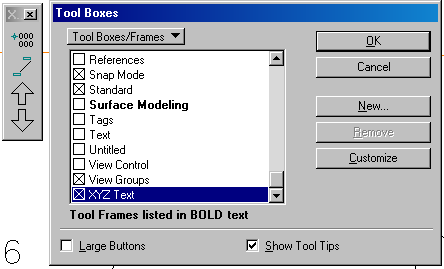
Bước thứ hai: Chọn các điểm chúng tôi muốn xuất, sau đó chọn lệnh "xuất tọa độ", là mũi tên lên và điền vào các điều kiện:
-Data file
-Name của tập tin
-Đặt tọa độ
-Unit chính
-Decimals
-ngắt
-Xem
-Tiếp tục / hậu tố
- Số ban đầu
Bảng điều khiển cho phép bạn chọn các tùy chọn, nếu chỉ có các bản vẽ được chọn (đơn), các bản vẽ bên trong hàng rào hoặc tất cả các tệp (tất cả)
Kết quả cuối cùng là một tệp tin .txt mà bạn có thể mở từ excel.
Trong trường hợp của tôi, tôi đã chỉ định số, đánh dấu hộp kiểm ở phía bên phải
Trong trường hợp tệp đã tồn tại, một cửa sổ yêu cầu bạn muốn thay thế hoặc thêm (thêm hoặc nối) được hiển thị.
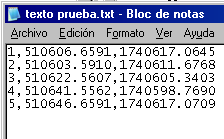 Để xác định đó là điểm, microstation vẽ bạn số trong mỗi điểm, với màu sắc, loại đường và kích thước của văn bản bạn đang hoạt động.
Để xác định đó là điểm, microstation vẽ bạn số trong mỗi điểm, với màu sắc, loại đường và kích thước của văn bản bạn đang hoạt động.
2 Làm nó với AutoCAD
Trước khi biết CivilCAD (Softdesk) chúng tôi đã sử dụng một ứng dụng DOS vẫn còn đó được gọi là dxf2csv. Bạn có thể thử nó nếu bạn thích tự hành hạ bản thân với nỗi nhớ, 🙂 cũng có một số ứng dụng ”không miễn phí“, Và tôi chắc chắn phải có một số miễn phí nhưng trong trường hợp này chúng ta sẽ xem nó được thực hiện như thế nào với Softdesk8, nó cũng tương tự như trong CivilCAD.
Để hiển thị các điểm, tôi đã thay đổi định dạng với kiểu định dạng / định dạng điểm / điểm. Để độ dày của các đường có thể nhìn thấy được, bạn phải kích hoạt “Lts”, sử dụng giá trị nhỏ hơn 1 cho đến khi chúng tôi thấy sự khác biệt.

Bước đầu tiên: Mở dự án hoặc tạo một dự án mới
AEC
Các chương trình Softdesk (lưu tệp lần đầu tiên)
Tạo dự án
Gán tên dự án, sau đó ok
Chúng tôi chọn số trong đó bắt đầu đánh số
Ok ok, ok sau đó
chúng tôi chọn "cogo", sau đó ok
Bước thứ hai: Nhập các điểm vào cơ sở dữ liệu: đối với điều này, có các hình thức khác nhau, trong trường hợp này chúng tôi sẽ tự động thực hiện: Các điểm / điểm đặt / tự động, sau đó chọn mỗi đường của đa giác.
Tín hiệu được nhập là tạo điểm / đặt điểm / liệt kê các điểm khả dụng. Nó sẽ hiển thị +6, có nghĩa là đã có 5 điểm được nhập vào cơ sở dữ liệu.
Bước thứ ba: Xuất các điểm.
Để xuất các điểm chúng tôi làm:
điểm / điểm xuất nhập khẩu / điểm xuất khẩu vào hồ sơ
- Chọn định dạng xuất khẩu, trong trường hợp này là PNE (điểm, phía bắc, sang hướng đông)
-Chọn thư mục đích của tập tin và ghi tên
-Trong thanh lệnh chúng ta chọn các tùy chọn xuất khẩu (theo lựa chọn, theo cấp bậc ... trong trường hợp này chúng ta sử dụng tất cả, tất cả)
-Rõ ràng, tập tin đã đi, trong trường hợp này cách nhau bởi expacios nhưng bình đẳng có thể được mở ra với excel

Trong trường hợp các điểm được viết bằng kích thước quá lớn, bạn phải thay đổi đơn vị số liệu bởi vì mặc định là tiếng Anh (AEC / thiết lập bản vẽ / đơn vị góc / chọn métric)
Lần này các điểm không có độ cao, chủ đề chúng ta sẽ thấy trong bài khác, khi chúng ta nói về đường cong của cấp độ.
Chấp nhận sự khăng khăng của tôi, không ai biết một macro cho atocad đó là đơn giản và miễn phí?
Có ai khác làm điều đó?







Đối với điều đó, bạn cần CivilCAD hoặc Civil3D. Cả hai môđun chuyên dụng đều hoạt động trên AutoCAD.
AutoCAD một mình không cho phép bạn làm điều đó.
xin lỗi vì sự khởi đầu của tôi, tôi cần biết làm thế nào để vượt qua và / hoặc rút cắt hoặc phần trong autocad trực tiếp với chiều cao đọc và khoảng cách (theo dõi chiều rộng) mỗi 20 mt. dọc và đồng thời tôi đi tính toán khối lượng của các chất trám và đào bới trực tiếp trong autocad
tốt bài đăng này là tuyệt vời có rất nhiều công cụ hỗ trợ để đơn giản hóa công việc và nó cũng sẽ được tốt dựa vào civilcad đó là rất thiết thực để sử dụng, nhưng điều quan trọng là phải biết nguồn gốc của mỗi khái niệm
Thử với ứng dụng này khác
cũng XYZ-DXF tồn tại đó là tốt nhất
các bước tốt tiếp tục dạy chúng ta
Xin chào, Kovos cho bài viết này chúng tôi giải thích làm thế nào để làm điều đó với Softdesk8. Tôi nhận xét rằng chúng tôi không thể thông qua blog này giới thiệu cách để có được phần mềm lậu, trong bài đăng này tôi đã đề cập rằng Vuze Nó hoạt động cho điều đó, nhưng đó là rủi ro của bạn.
Làm cách nào để vẽ đường cong mức độ trong Aautocad? Làm cách nào để tải softdesk8?
Xin chào Jorge Luis
Thứ nhất, trong tổng số trạm, nó xuất các điểm sang định dạng .txt, tốt hơn theo thứ tự: tọa độ x, tọa độ y, độ cao, mô tả.
sau đó mở chúng với Excel, chọn tệp .txt
chọn tùy chọn được phân cách bởi dấu phẩy, vì vậy bạn có thể tách các cột
để có chúng trong excel Tôi khuyên bạn nên sử dụng công cụ này, mà xuất khẩu excel để dxf
Tôi cần các bước để có thể xuất điểm trạm sang excel… Cảm ơn
Khẩn cấp
Vâng Daniel, đây là chỉ có một tôi có thể chứng minh rằng các công trình, là một VBA nhưng tương tác với Excel trên bay
http://geofumadas.com/cuadro-de-rumbos-y-distancias-en-excel-interactivo-con-microstation/
Tôi sẽ đánh giá cao nó, xin vui lòng. Đó là cho luận án của tôi và tôi chỉ phải làm điều này để tiến lên và lên đến cực điểm. THANK YOU.
Daniel, hãy để tôi tìm thấy một vba tôi đã sử dụng một thời gian trước đây và tải lên cho bạn để thử
cho tôi ngày hôm nay
không, chỉ phục vụ bạn nhập các điểm.
Tôi sẽ nhận được một VBA và tôi sẽ tải lên cho bạn để thử.
¿¿¿¿LÀM CÁCH NÀO ĐỂ NHẬP PHỐI HỢP TỪ EXCEL VÀO VI MÔ VÀ VẼ CÁC DÒNG CỦA TÔI; QUA ỨNG DỤNG TOOL BOXER> XYZtext> NHẬP PHỐI HỢP ???????
NẾU TÔI S US DỤNG ỨNG DỤNG NÀY CHO NHẬP KHẨU?
GOOD DAY, GALVAREZHN
Cảm ơn, nhưng trường hợp của tôi là:
Tôi có một cơ sở dữ liệu trong Excel nơi tôi có tọa độ gốc và tọa độ đích và tôi muốn nó vẽ các đường trong autocad. “” ”NHƯNG” ”” Không cần sao chép và dán, mà hoạt động là tự động, nghĩa là với macro hoặc một số mã để tạo giao diện, hoặc có thể trong AUTOCAD hoặc MICROSTATION CÓ GIAO DIỆN ĐÓ nhập dữ liệu từ excel AUTOCAD hoặc MICROSTATION nếu nó là trường hợp
bạn đề nghị tôi galvarezhn
??????????? THANKS
Xin chào Daniel, cùng một thủ tục giải thích ở đây
http://geofumadas.com/como-importar-puntos-de-excel-a-autocad/
nó hoạt động, nhưng thay vì kích hoạt lệnh điểm
kích hoạt dòng lệnh, hoặc pline
thay vì đặt các điểm bạn sẽ vẽ một đường
liên quan
Tôi là một THESISIST và tôi đang tìm kiếm làm thế nào tôi có thể tự động vẽ đường trong AutoCAD từ một cơ sở dữ liệu trong Excel, có nghĩa là, có tọa độ ORIGIN và tọa độ ĐIỂM
NHƯNG tôi KHÔNG vẽ các điểm nhưng các đường thẳng trực tiếp gọi nó là POINT ORIGIN và các điểm mục tiêu khác nhau
THANKS
Lisp này có thể làm điều đó
(defun c: txt-xyzs ()
(setq a (ssget)
n (sslength a)
i 0
f (open (getstring “\ nfilename:“) “w”)
)
(lặp lại n
(tên setq (ssname ai)
ent (tên entget)
tp (cdr (assoc 0 ent))
)
(nếu (= “TEXT” tp)
(nếu (và (= (cdr (assoc 71 ent)) 0) (= (cdr (assoc 72 ent)) 0))
progn
(setq ip (cdr (assoc 10 ent))
x (rtos (xe ip) 2 2)
và (rtos (cadr ip) 2 2)
z (rtos (caddr ip) 2 2)
s (cdr (assoc 1 ent))
)
(princ (strcat x “,” y “,” z “,” s “\ n”) f)
), văn bản bên trái
progn
(setq ip (cdr (assoc 11 ent))
x (rtos (xe ip) 2 2)
và (rtos (cadr ip) 2 2)
z (rtos (caddr ip) 2 2)
s (cdr (assoc 1 ent))
)
(princ (strcat x “,” y “,” z “,” s “\ n”) f)
), khác với lý do trái
), nếu
), nếu
(nếu (= “MTEXT” tp)
progn
(setq ip (cdr (assoc 10 ent))
x (rtos (xe ip) 2 2)
và (rtos (cadr ip) 2 2)
z (rtos (caddr ip) 2 2)
s (cdr (assoc 1 ent))
)
(princ (strcat x “,” y “,” z “,” s “\ n”) f)
), văn bản bên trái
mtext
(setq i (1 + i))
), lặp lại
(đóng f)
)